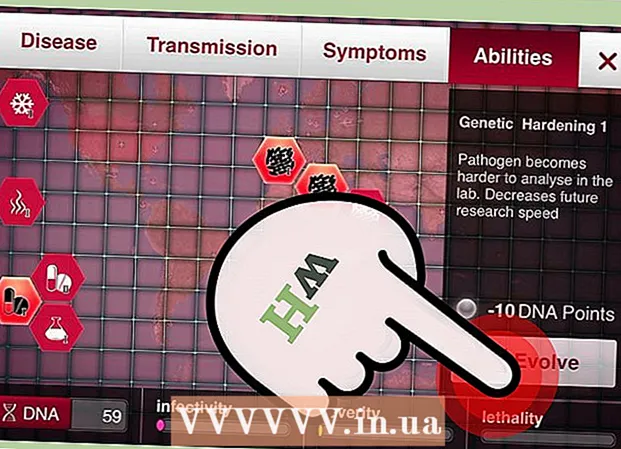Autor:
Peter Berry
Datum Stvaranja:
13 Srpanj 2021
Datum Ažuriranja:
1 Srpanj 2024

Sadržaj
Samo jedna mala mrlja na ekranu računala izluđuje vas! Ako postoji LCD monitor zaglavljeni piksel (zaglavljeni piksel) (uvijek svijetlo ili tamno) još uvijek imate priliku to prevladati. Počnite čitati 1. korak da biste sami popravili zaglavljene piksele na LCD zaslonu.
Koraci
Metoda 1 od 5: Utvrdite problem
Prepoznajte mrtve ili zaglavljene piksele. Zaglavljeni pikseli uvijek pokazuju boju. Mrtvi pikseli su samo bijeli (za TN ploče) ili crni. Pokušajte utvrditi radi li se o mrtvom pikselu ili je samo privremeno zaglavljen.

Pošaljite monitor proizvođaču (nije obavezno). Ako je piksel mrtav, trebali biste platiti naknadu za jamstvo i poslati zaslon proizvođaču.- Ako je jamstvo isteklo, možete slijediti sljedeće metode. Međutim, budite vrlo oprezni jer su to samo metode za popravljanje zaglavljenog piksela.
Metoda 2 od 5: Prisilna metoda

Uključite računalo i LCD zaslon.
Otvorite crnu sliku tako da zaglavljeni piksel bude jasno vidljiv u kontrastnoj pozadini. Sliku morate otvoriti u crnoj boji, a ne praznom signalu, jer vam je potrebno pozadinsko osvjetljenje LCD-a da biste osvijetlili stražnju stranu ploče.

Pronađite predmet s tupim, uskim vrhom. Možete koristiti marker s kapicom, tupom olovkom, plastičnom olovkom ili vrhom četke za šminkanje.- Prije nastavka pročitajte odjeljak upozorenja na kraju članka. Trljanje o zaslon može stvari pogoršati.
Okruženim krajem predmeta lagano pritisnite zaglavljeni piksel. Ne pritiskajte prejako, samo dovoljno da vidite kako bijela točka bljeska na mjestu kontakta. Ako ne vidite bijelu točku, niste dovoljno pritisnuli. Pritisnite malo jače.
Pritisnite jače. Primijenite jaču silu i pritisnite 5-10 puta uzastopno dok se piksel ne vrati u normalu.
Učinak sile. Ako pritiskanje piksela ne uspije, uzmite vlažnu (ne prevlažnu) krpu ili mokri papir i preklopite ga tako da ga slučajno ne pokida. Držite objekt u kontaktu sa zaglavljenim pikselom i lagano pritisnite, nastavite koristiti prethodnu stavku za guranje zaglavljenog piksela.
- Pokušajte pravilno udariti zaglavljeni piksel, ne šireći se u okolno područje.
Provjerite rezultat. Otvorite bijelu sliku (na primjer prazan dokument ili otvorite about: blank u web pregledniku i pritisnite F11 da biste otvorili način cijelog zaslona) da biste utvrdili jeste li slučajno utjecali na zaslon, umjesto da popravite zaglavljeni piksel. nisu. Ako je zaglavljeni piksel popravljen, cijeli će zaslon biti bijel. oglas
Metoda 3 od 5: Termička metoda
Uključite računalo i LCD zaslon.
Potopite ručnik u vruću vodu što je više moguće. Ako je moguće, kuhajte vodu dok se na dnu posude ne pojave mjehurići zraka. Stavite ručnik u sito i prelijte ga vrućom vodom.
Nosite rukavice ili rukavice otporne na toplinu. U sljedećem koraku ne želite opeći ruke.
Stavite vrući ručnik u vrećicu za sendviče. Ne zaboravite dobro zatvoriti vrećicu.
Stavite plastičnu vrećicu s vrućim ručnikom na zaglavljeni piksel. Stavite plastičnu vrećicu na zaslon, ali izbjegavajte kontakt s rampom, jer ako linija pukne, vruća voda će oštetiti računalo. Pokušajte usmjeriti toplinu na zaglavljene piksele.
Polako "masirajte" piksele u krugovima. Pomaknite vrećicu oko piksela na isti način kao masažni pokret. Toplina olakšava protok tekućih kristala u neispunjeno područje. oglas
Metoda 4 od 5: Softverska metoda
Isprobajte softver za uređivanje piksela (pogledajte Izvori i citiranje). Možete ponovno omogućiti zaglavljeni piksel brzim uključivanjem i isključivanjem. Postoji mnogo programa za popravak zaslona koje možete besplatno preuzeti na mreži. oglas
5. metoda od 5: Hardverska metoda
Isprobajte PixelTuneup (pogledajte Izvori i citiranje). Ovi uređaji proizvode podešeni video signal koji uklanja zaglavljene piksele i poboljšava kvalitetu slike, boju i kontrast. To možete učiniti na LCD, LED, plazma ili CRT televizorima.
Isključite zaslon.
Priključite i pokrenite PixelTuneup, a zatim uključite zaslon.
Pričekajte 20 minuta.
Isključite i odspojite PixelTuneup.
Piksel se zaglavio i ostali IR-ovi su nestali, boja / kontrast su poboljšani. oglas
Savjet
- Ako gornje metode ne uspiju, pokušajte kontaktirati proizvođača i prebaciti se na drugi monitor. Ako je nužno zamijeniti tehnički dio, obratite se proizvođaču radi specifičnih rasprava.
Upozorenje
- Mnogi ljudi vjeruju da će dodirivanje zaslona zaglaviti mnogo piksela, ali to nije dokazano.
- Ne pokušavajte otvoriti zaslon. To će poništiti vaše jamstvo i proizvođač neće zamijeniti zaslon umjesto vas.
- Budite pažljivi na web lokacijama s kojih preuzimate softver za popravak zaslona. Mnoge web stranice s virusima gore su od zaglavljenih piksela.
- Ne vlažite električnu opremu kako biste izbjegli oštećenja.
- LCD zaslon ima mnogo slojeva. Svaki je sloj odvojen malom staklenom brtvom. Ove odvojene brtve i slojevi su u redu. Pritiskom LCD zaslona prstom ili ručnikom možete slomiti brtvu i pogoršati stvari. Većina tehničara ne popravlja zaglavljene piksele metodom sile, pa preuzmite sve rizike kad to učinite na ovaj način.
- Garancija proizvođača za LCD zaslone uključuje zamjenu ploče ako zaslon prikazuje određeni abnormalni broj piksela. Međutim, jamstvo ne pokriva štetu nastalu ogrebotinama zaslona ili jakim kontaktom. Obratite se proizvođaču da biste provjerili može li se uređaj zamijeniti ili popraviti.